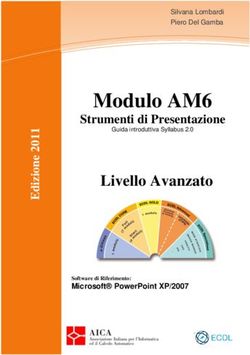PRESENTAZIONI MULTIMEDIALI - Che cos'è una presentazione - Carpi
←
→
Trascrizione del contenuto della pagina
Se il tuo browser non visualizza correttamente la pagina, ti preghiamo di leggere il contenuto della pagina quaggiù
I MONOMI E I POLINOMI Presentazioni multimediali
PRESENTAZIONI MULTIMEDIALI
■ Che cos’è una presentazione
Una presentazione è la narrazione di un tema complesso svolta con l’aiuto del computer attraverso unità di conte-
nuto più semplice, le slide o diapositive.
Ciascuna slide corrisponde a una schermata del computer e può contenere:
● testi;
● fotografie e disegni;
● filmati e brani musicali;
● collegamenti a programmi o file presenti nel nostro computer;
● collegamenti a pagine web.
Una presentazione deve essere preparata decidendo in anticipo ciò che si vuole comunicare, scegliendo i materiali
più adatti e ordinandoli in una sequenza efficace.
È molto importante tenere conto di quanto tempo si ha a disposizione, del luogo dell’esposizione e del pubblico a
cui ci si rivolge.
Le presentazioni possono essere mostrate a un piccolo gruppo di persone direttamente sullo schermo del compu-
ter oppure a un pubblico numeroso mediante un proiettore collegato al computer.
Le slide devono essere facilmente leggibili e gradevoli. È meglio non usare troppe parole e troppa grafica. Le im-
magini, in particolare, devono essere in funzione di ciò che si vuole dire e non solo decorative.
Ricorda infine che le slide sostengono quello che devi dire, ma non lo sostituiscono. Non devi ridurre la tua pre-
sentazione a una semplice lettura di ciò che è scritto nelle slide.
Per creare e mostrare le nostre presentazioni utilizzeremo il programma PowerPoint 2007 in ambiente Windows,
ma ne puoi trovare tanti altri anche gratis in Internet.
Per iniziare, prepariamo una presentazione pensando di aver svolto una ricerca sul Web relativa ai numeri primi.
Impostiamo la presentazione con questo schema:
● SLIDE 1: Il titolo della presentazione
● SLIDE 2: Chi sono i numeri primi?
● SLIDE 3: Quanti sono i numeri primi?
● SLIDE 4: Come stabilire se un numero è primo?
● SLIDE 5: Il crivello di Eratostene
Insieme a questa scheda hai trovato anche la cartella Primi, che contiene tutto il materiale che ti serve per creare
questa presentazione.
Scarica la cartella sul tuo computer e utilizzala seguendo le indicazioni di questa scheda.
Copyright © 2010 Zanichelli editore SpA, Bologna [6821 der]
Questo file è una estensione online dei corsi di matematica di Massimo Bergamini, Anna Trifone e Graziella Barozzi 1I MONOMI E I POLINOMI Presentazioni multimediali
■ L’ambiente di PowerPoint
Dopo aver acceso il computer, facciamo doppio clic sull’icona di PowerPoint nel desktop
oppure attiviamo il programma con l’opzione Programmi nel menu Avvio. Appare la
schermata della figura 2.
䉱 Figura 1 L’icona di
PowerPoint 2007.
䉳 Figura 2 La schermata di
apertura di PowerPoint.
I segnaposto
Per costruire le varie diapositive, PowerPoint mette a disposizione delle caselle di testo modello a forma di rettan-
golo, detti segnaposto, nei quali possiamo scrivere con la tastiera le nostre frasi.
Per scrivere in un segnaposto facciamo clic su di esso: appare la barra lampeggiante del cursore, che segnala dove
possiamo inserire i testi.
Se un segnaposto resta vuoto, non appare nella diapositiva quando mostriamo la presentazione.
Per spostare un segnaposto all’interno della diapositiva:
● lo evidenziamo con un clic su di esso, facendo apparire una cornice rettangolare con dei piccoli cerchi bianchi
nei vertici e nei punti medi dei lati;
● portiamo il puntatore sulla cornice;
● quando assume la forma di quattro frecce divergenti, premiamo il tasto del mouse e, tenendolo premuto, trasci-
niamo il segnaposto nella posizione voluta.
Per modificare le dimensioni di un segnaposto:
● lo evidenziamo;
● portiamo il puntatore su uno dei piccoli cerchi bianchi apparsi;
● tenendo premuto il tasto del mouse, trasciniamo il lato o il vertice sino a che il segnaposto non è della grandezza
desiderata.
D’ora in avanti con la frase clicca e trascina intendiamo lo svolgimento di operazioni del tipo di queste che descri-
viamo.
Copyright © 2010 Zanichelli editore SpA, Bologna [6821 der]
Questo file è una estensione online dei corsi di matematica di Massimo Bergamini, Anna Trifone e Graziella Barozzi 2I MONOMI E I POLINOMI Presentazioni multimediali
La formattazione del testo
Possiamo formattare parti di testo, dopo averle evidenziate, con gli strumenti necessari nella scheda Home (figu-
ra 3).
䉱 Figura 3 La scheda Home di PowerPoint.
Se all’interno del gruppo Carattere facciamo clic sulla piccola freccia a destra del campo che nella figura è vuoto,
scende la tendina Tipo carattere, dove scegliamo il font di scrittura. Analogamente, operiamo sulla tendina a destra
per variare le dimensioni dei caratteri.
Per dare un colore al testo evidenziato, facciamo clic sulla piccola freccia a destra della parola Carattere, poi sul
campo Colore carattere della finestra che si apre e infine sul colore desiderato, nella nuova finestra.
Se facciamo clic sui pulsanti ciclici: G, C, S del gruppo Carattere, trasformiamo i caratteri evidenziati rispettiva-
mente in grassetto, corsivo, sottolineato.
Diciamo che un pulsante è ciclico se attivandolo una prima volta cambia una funzionalità del sistema e attivando-
lo una seconda volta riporta alla situazione iniziale.
Taglia, Copia e Incolla
Anche in PowerPoint, possiamo usare gli strumenti Taglia, Copia e Incolla che abbiamo esaminato in Word, all’in-
terno di un segnaposto o di una presentazione o fra applicazioni diverse. Per esempio, possiamo incollare in una
diapositiva un frase tagliata da un file di Word o un’immagine copiata nel Web (quando ciò è permesso) o una fo-
tografia digitale memorizzata nel nostro computer.
■ La prima diapositiva
Costruiamo la prima diapositiva,
quella del titolo.
Facciamo clic nel segnaposto del ti-
tolo, appare il cursore e battiamo
dalla tastiera: I NUMERI PRIMI.
Nel segnaposto inferiore digitiamo
il sottotitolo: L’eredità dei Greci.
Modifichiamo le dimensioni e i co-
lori di default del programma: sce-
gliamo per il titolo il font Times
New Roman, la dimensione 54, il
grassetto e il colore azzurro, e per il
sottotitolo la dimensione 32 e il co-
lore nero.
䉱 Figura 4 La prima diapositiva.
Copyright © 2010 Zanichelli editore SpA, Bologna [6821 der]
Questo file è una estensione online dei corsi di matematica di Massimo Bergamini, Anna Trifone e Graziella Barozzi 3I MONOMI E I POLINOMI Presentazioni multimediali
Inseriamo poi nella nostra diapositiva un rettangolo, come oggetto di sfondo. Dal
gruppo Disegno della scheda Home scegliamo la voce Forme, facendo apparire un
riquadro con tante figure (figura 5).
Scegliamo con un clic un rettangolo e, con il mouse carico della figura scelta, me-
diante un altro clic lo inseriamo nell’area libera della diapositiva.
Lo coloriamo, scegliendo il colore blu scuro nella finestra di dialogo aperta con
Riempimento forma, un pulsante a forma di secchio, del
gruppo Disegno.
Con il metodo clicca e trascina formiamo una striscia a si-
nistra della diapositiva e spostiamo di conseguenza titolo e
sottotitolo come nella figura 4.
Con Copia e Incolla, ripeteremo poi il motivo del rettango- 䉱 Figura 6 I pulsanti
del gruppo Disegno.
lo colorato a sinistra per tutte le diapositive della presenta-
zione.
䉱 Figura 5 Le forme del disegno.
■ La seconda diapositiva
Per inserire una nuova diapositiva, facciamo clic sul pulsante Nuova dia-
positiva del gruppo Diapositive della scheda Home e PowerPoint mostra i
layout disponibili (figura 7).
Scegliamo con un clic il layout Titolo e contenuto.
Battiamo nel segnaposto Titolo il testo Chi sono i numeri primi? e lo for-
mattiamo in Times New Roman 44 azzurro (figura 8).
Scriviamo la definizione dei numeri primi nel segnaposto Contenuto in
Times New Roman 24 nero, con le parole naturale in corsivo e primo in
grassetto e corsivo.
䉱 Figura 7 I layout disponibili.
䉳 Figura 8 La seconda diapositiva.
Copyright © 2010 Zanichelli editore SpA, Bologna [6821 der]
Questo file è una estensione online dei corsi di matematica di Massimo Bergamini, Anna Trifone e Graziella Barozzi 4I MONOMI E I POLINOMI Presentazioni multimediali
Aggiungiamo un’immagine supponendo di averla memorizzata in un file dall’indirizzo C:\Scuola\Relazioni\Cin-
que.JPG.
La importiamo facendo un clic sul pulsante Immagine del gruppo Illustrazioni della scheda Inserisci (figura 9).
䉱 Figura 9 La scheda Inserisci di PowerPoint.
Vediamo apparire la finestra di dialogo Inserisci immagine, per mezzo della quale cerchiamo nella struttura ad al-
bero del computer il file con l’immagine.
Nell’ordine clicchiamo:
● sulla piccola freccia a destra del campo Cerca in;
● su (C:) Local Disk, nella tendina che scende;
● su Scuola, nell’elenco delle cartelle contenute in C (figura 10a);
● su Relazioni, nell’elenco delle cartelle di Scuola (figura 10b);
● sul nome Cinque.JPG del file, nell’elenco dei file di Relazioni (figura 10c).
Infine, con un clic sul pulsante Inserisci, otteniamo l’inserimento dell’immagine nella slide.
䉳 Figura 10a
䉳 Figura 10b
䉳 Figura 10c
Scriviamo poi la didascalia dell’immagine all’interno di un altro segnaposto, ricavato con un clic sul pulsante Ca-
sella di testo del gruppo Testo appartenente alla scheda Inserisci, seguito da un clic in un punto dell’area libera della
slide.
Diamo anche la possibilità, durante la presentazione, di vedere un breve filmato che abbiamo memorizzato nel no-
stro computer.
Facciamo clic su Filmato del gruppo Clip multimediali della scheda Inserisci e operiamo nella corrispondente fine-
stra per cercare la nostra clip.
Copyright © 2010 Zanichelli editore SpA, Bologna [6821 der]
Questo file è una estensione online dei corsi di matematica di Massimo Bergamini, Anna Trifone e Graziella Barozzi 5I MONOMI E I POLINOMI Presentazioni multimediali
Trovato il filmato, facciamo clic sul pulsante Inserisci e il sistema ne mostra la prima immagine nella slide. Durante
la presentazione, se facciamo doppio clic su di essa, il sistema fa partire il filmato.
Inseriamo la didascalia del filmato e con il metodo clicca e trascina sistemiamo nella slide in posizione e in dimen-
sione i due segnaposto, l’immagine, il filmato e le didascalie come nella figura 8.
■ La terza diapositiva
䉳 Figura 11 La terza diapositiva.
Nella terza slide inseriamo tre segnaposto con le frasi della figura 11.
Per incorniciare il teorema, selezioniamo il segnaposto, facciamo clic sul pulsante Contorno forma, del gruppo Di-
segno della scheda Home, entriamo nella finestra di dialogo, dove scegliamo il colore rosso in Colore standard e lo
spessore della linea di 1/4 pt in Spessore.
Prepariamo anche un link, cioè un collegamento, con una pagina web.
Evidenziamo, allora, il nome Elementi facciamo clic sulla scheda Inserisci, poi sul pulsante Collegamento iperte-
stuale del gruppo Collegamenti. Appare una finestra di dialogo (figura 12).
Il testo della slide che apre il
collegamento con il Web
L’indirizzo del sito al quale
desideriamo collegarci
䉱 Figura 12 La finestra di Inserisci collegamento ipertestuale.
Copyright © 2010 Zanichelli editore SpA, Bologna [6821 der]
Questo file è una estensione online dei corsi di matematica di Massimo Bergamini, Anna Trifone e Graziella Barozzi 6I MONOMI E I POLINOMI Presentazioni multimediali
In essa il sistema propone nel campo Testo da visualizzare il testo Elementi, che accettiamo, e nel campo Indirizzo
scriviamo l’indirizzo della pagina web:
http://aleph0.clarku.edu/~djoyce/java/elements/bookI/bookI.html
Usciamo dalla finestra con un clic sul pulsante OK: la parola Elementi appare colorata e sottolineata in quanto è
divenuta una parte sensibile dello schermo.
Quando visualizziamo le slide in modalità Presentazione, se il computer è collegato a Internet, facciamo clic con il
tasto destro del mouse su Elementi e, nella tendina che scende, scegliamo Apri collegamento ipertestuale. Il sistema
avvia il motore di ricerca e mostra sullo schermo del computer la pagina web da noi scelta.
Nella figura 13 vediamo la home page del sito preso come esempio. In essa appare una composizione di figure
geometriche circondate da numeri romani, se facciamo clic su uno di essi apriamo il corrispondente libro degli
Elementi di Euclide.
䉳 Figura 13
Per esempio, se apriamo il libro VII, possiamo leggere la definizione di numero primo, la numero 11 del libro VII
(figura 14).
䉳 Figura 14
Se entriamo nel libro IX, troviamo la proposizione 20, quella da cui discende l’infinità dei numeri primi (figura 15).
䉳 Figura 15
Copyright © 2010 Zanichelli editore SpA, Bologna [6821 der]
Questo file è una estensione online dei corsi di matematica di Massimo Bergamini, Anna Trifone e Graziella Barozzi 7I MONOMI E I POLINOMI Presentazioni multimediali
■ La quarta diapositiva
Nella quarta slide inseriamo quattro segnaposto nei quali battiamo i testi della figura 16.
䉳 Figura 16 La quarta diapositiva.
Desideriamo poi, durante la presentazione, mostrare un testo sulla divisione con resto scritto da noi con Word e
memorizzato all’indirizzo: C:\Scuola\Ricerche con il nome Divisione con resto.doc.
Inseriamo, allora, un collegamento ipertestuale. Evidenziamo le parole la divisione con resto, facciamo clic sulla
scheda Inserisci, poi sul pulsante Collegamento ipertestuale del gruppo Collegamenti. Appare una finestra di dialo-
go (figura 17), per mezzo della quale troviamo il file.
Il nome del file che
desideriamo mostrare
durante la presentazione
䉱 Figura 17 La finestra di Inserisci collegamento ipertestuale.
Nel campo Testo da visualizzare compare la frase la divisione con resto, che accettiamo. Facciamo clic su Divisio-
ne con resto, il nome del file, e usciamo con OK: il link con il file è creato. Il sistema colora e sottolinea le parole la
divisione con resto che sono diventate una parte sensibile dello schermo.
Quando durante la presentazione facciamo clic con il tasto destro del mouse su la divisione con resto e, nella ten-
dina che scende, scegliamo Apri collegamento ipertestuale, sullo schermo appare il testo contenuto nel file Divisio-
ne con resto.doc.
Copyright © 2010 Zanichelli editore SpA, Bologna [6821 der]
Questo file è una estensione online dei corsi di matematica di Massimo Bergamini, Anna Trifone e Graziella Barozzi 8I MONOMI E I POLINOMI Presentazioni multimediali
Nella divisione con resto fra i numeri naturali a, dividendo, e b, Per esempio:
divisore diverso da 0, si ottengono il quoziente q e il resto r, tali che: 29 dividendo | 3 divisore
a⫽b⭈q⫹r |____
9 quoziente
2 resto
Da cui: 29 ⫽ 3 · 9 ⫹ 2
Se desideriamo togliere un collegamento, facciamo clic con il tasto destro del mouse sulla sua parte sensibile, poi,
nella tendina che scende, con il tasto sinistro sulla voce Rimuovi collegamento ipertestuale…
■ La quinta diapositiva
䉳 Figura 18 La quinta diapositiva.
Nella quinta diapositiva inseriamo tre segnaposto con i testi della figura 18.
Per rappresentare il crivello di Eratostene, immettiamo, dopo il secondo segnaposto, una tabella cliccando sul pul-
sante Tabella contenuto nel gruppo Tabelle della scheda Inserisci. Si apre una finestra di dialogo, nella quale indi-
chiamo al sistema che desideriamo una tabella con sei righe e con otto colonne.
Dopo aver scelto per la tabella il font Times New Roman 12, battiamo dalla tastiera i numeri dal 2 al 55, cambiando
cella con i tasti freccia.
Per barrare i numeri non primi ricorriamo a Bordo con diagonale in giù, del gruppo Stili tabella della scheda Pro-
gettazione contenuta in Strumenti tabella.
Il menu Strumenti tabella con le schede Progettazione e Layout, contenenti gli strumenti per la formattazione delle
tabelle, appare quando selezioniamo una tabella.
Nel terzo segnaposto, per inserire i passi che spiegano la costruzione del crivello:
● evidenziamo il testo;
● facciamo clic sulla freccia a fianco di Elenchi numerati nel gruppo Paragrafo della scheda Home;
● nella finestra scegliamo l’elenco numerato 1., 2., 3., …
Con il metodo clicca e trascina sistemiamo in posizione e in dimensione i segnaposto e la tabella come illustrato
nella figura 18.
Copyright © 2010 Zanichelli editore SpA, Bologna [6821 der]
Questo file è una estensione online dei corsi di matematica di Massimo Bergamini, Anna Trifone e Graziella Barozzi 9I MONOMI E I POLINOMI Presentazioni multimediali
■ Salvare e visualizzare la presentazione
Per salvare la presentazione operiamo in modo simile a quello usato per i testi scritti con Word.
L’estensione .ppt è quella più usata in Windows per indicare i documenti creati con PowerPoint.
Dopo aver salvato la presentazione, possiamo riaprirla con il comando File Apri, che troviamo nella tendina che si
ottiene con il pulsante Office.
Per mostrare una presentazione, una volta aperta, facciamo clic su Presentazione del gruppo Visualizzazioni pre-
sentazione contenuto nella scheda Visualizza (figura 19).
䉱 Figura 19 La scheda Visualizza di PowerPoint.
Ogni diapositiva appare a schermo intero e con un clic del mouse su di esso passiamo alla successiva.
Per chiudere o ritornare all’inizio della presentazione o a una diversa diapositiva, facciamo clic con il tasto destro
e, nella tendina che scende, scegliamo l’azione desiderata.
■ Esercitazioni
Con PowerPoint imposta le seguenti presentazioni (dove indichiamo il contenuto delle cinque slide che le co-
stituiscono), dopo un’opportuna documentazione sugli argomenti proposti.
Inserisci liberamente in ognuna di esse disegni, immagini, filmati e collegamenti con il tuo computer e con il
Web.
1 1. Il titolo: Il numero zero. 4 1. Il titolo: Il teorema di Pitagora.
2. La necessità dello zero. 2. L’enunciato.
3. Lo zero nella storia dei popoli. 3. Un’applicazione.
4. Le proprietà dello zero. 4. La dimostrazione.
5. Lo zero in fisica. 5. Una dimostrazione alternativa.
2 1. Il titolo: I connettivi logici. 5 1. Il titolo: Cartesio e Fermat.
2. I connettivi e le tavole di verità. 2. Chi era Cartesio, chi era Fermat.
3. Proprietà dei connettivi logici. 3. La geometria cartesiana.
4. Connettivi logici e operazioni con gli insiemi. 4. Il contributo di Fermat.
5. Connettivi logici e circuiti elettrici. 5. L’ultimo teorema di Fermat.
3 1. Il titolo: Fibonacci.
2. Chi era Fibonacci.
3. L’aritmetica ai tempi di Fibonacci.
4. Il Liber Abaci.
5. La successione di Fibonacci.
Copyright © 2010 Zanichelli editore SpA, Bologna [6821 der]
Questo file è una estensione online dei corsi di matematica di Massimo Bergamini, Anna Trifone e Graziella Barozzi 10Puoi anche leggere